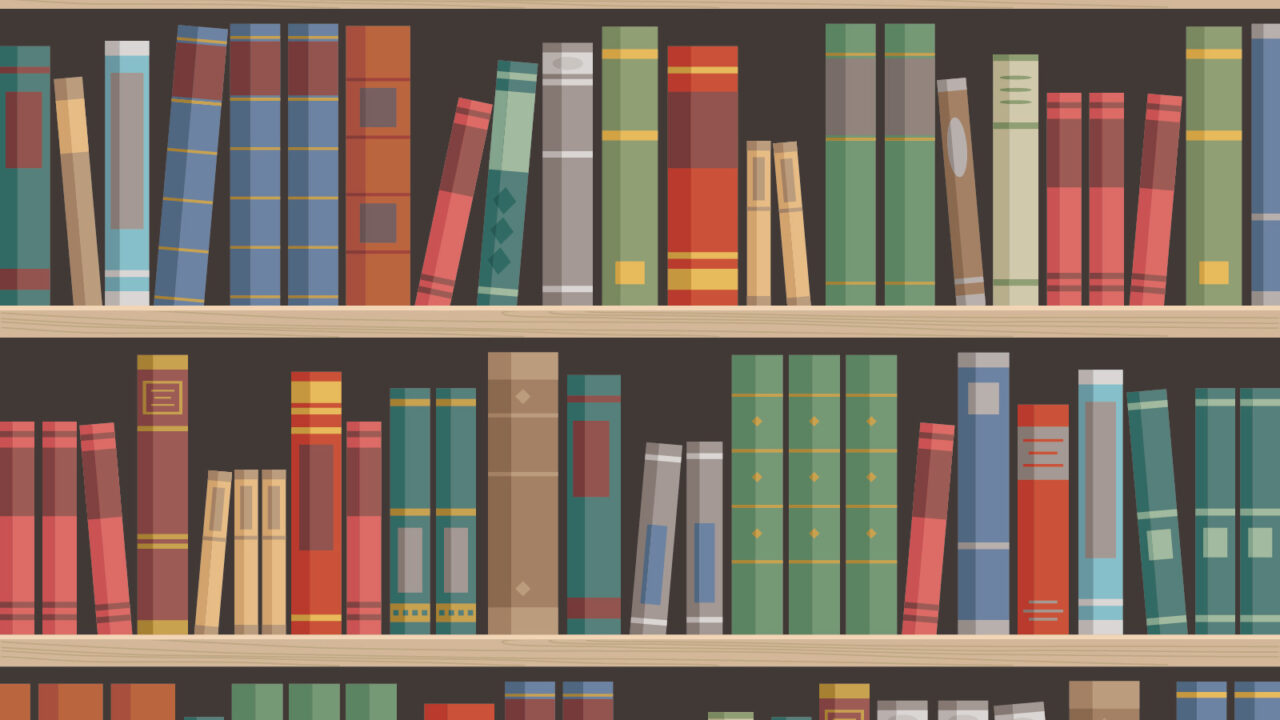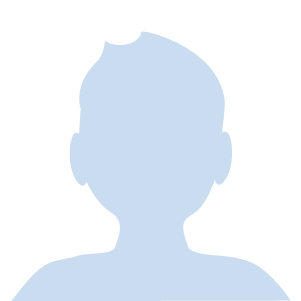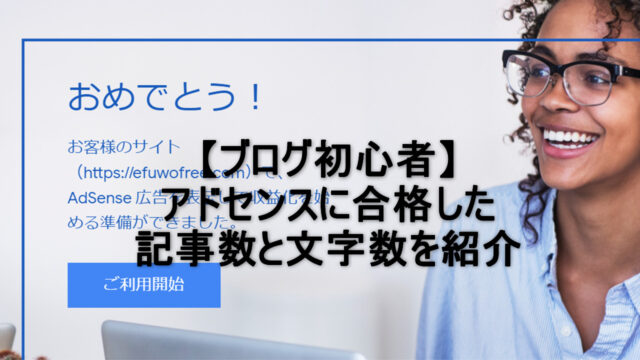こんにちは。えふをです。
ブログを始める人の中には、もともと詳しい方もいるかと思いますが、そうでない方も少なくないかと思います。私もまったくわかりませんでした。(今でもわからん事多し。。。)
そこで、自分なりにブログを始める前や後で知っておくと効率よく作業に取り組めるように用語をまとめてみました。
- ブログ初心者が知っておくと便利な用語
- 私が全くわからなかった用語5つ紹介
実際に私もブログを始めたばかりですが、わからない用語を調べることに時間がかかり過ぎており、貴重な記事作成の時間が減らないためにもまとめてみました。
ブログ始める前後の方で、上記の内容に不安をお持ちの方は、ぜひ最後まで読んでみてください。
知っておくと便利な用語
ダッシュボード
WordPressにログインすると最初に開かれるトップページ。ブログの投稿や各種設定はここから行います。
リライト
すでに挙げている記事をテーマは同じままで書き直すことです。
ビジュアルエディタ
HTMLを利用せずに文章を書く場合に利用します。実際のブログで表示される内容を確認しながら編集できます。
テキストエディタ
HTMLを編集しながら文章を入力したい場合に使います。基本的なHTMLの知識が必要ですが、細かなデザインの調整が可能です。
HTML
ホームページを作成するための言語
【code】:文章
【/code】などと記述され、<>でくくられたタグと呼ばれる要素が積み重なり、ホームページを構成しています。
アイキャッチ画像
ブログ記事の冒頭に表示されるユーザーの目を引くための画像のことです。投稿一覧ページやSNSへの投稿などにも使われる大切な画像ですので、ブログを書いたら必ず設定しましょう。
抜粋(Excerpt)
ブログの投稿内容を凝縮した説明文のこと。「投稿一覧ページ」などで記事の紹介文として利用されます。テーマによっては抜粋を設定できないものもあります。
メディア
WordPressで画像を管理するためのメニュー項目です。画像のアップロードやブログに画像を挿入する際に利用します。
キャプション
ブログに画像を挿入した際、キャプションに入力した文字が画像下部に説明文として表示されます。写真に個別の説明文を入れたい場合に設定します。
代替テキスト
エラーで画像が表示されない場合や、音声読み上げ機能を利用した際に画像の代わりに表示または読み上げられる文章です。画面上には表示されませんが、検索エンジン対策にも有効ですので画像をアップロードした際には必ず設定しましょう。
サムネイル
縮小サイズの画像の呼び名です。WordPressでは大・中・小の3種類のサムネイルが自動で作成されます。
トリミング
画像を好みのサイズに切り取ります。
固定ページ
WordPress内にデザインページを作成するためのメニュー項目です。固定ページでは会社概要、メニュー紹介ページなど自分好みにアレンジしたデザインページを作成できます。また、固定ページはページ同士に親子関係を持たせることもできます。
フロントページ
WordPressでトップページとして表示されるページを指します。WordPressインストール直後は記事一覧ページがトップページとして表示されますが、固定ページを利用してフロントページを作ることで、オリジナルのトップページとして配置することができます。
カテゴリー
WordPressでブログ記事を分類するジャンル分けの方法です。ブログ記事は1つ、または複数のカテゴリーに入れることができます。カテゴリー機能を利用することで同じカテゴリーに属する記事への移動がスムースになります。カテゴリーには大分類・中分類・小分類など階層構造を持たせることができます。
タグ
カテゴリーと同様にブログ記事を分類する方法の1つです。使い方は「カテゴリー」とほとんど一緒ですが、階層構造を持たせられない点がカテゴリーとの大きな違いです。
アーカイブ
過去記事をまとめた一覧ページを指します。WordPressでは、月別、カテゴリー別、タグ別、執筆者別など様々な一覧ページが自動で作成されます。
テーマ
インストールすることでブログのデザインを自由に着せ替えることができるデザインテンプレートのことです。無料から有料まで数多くのテーマが配布、販売されています。
ウィジェット
ブログに「記事一覧リンク」や「SNSアプリ」などの便利機能を追加できるプログラムのことです。ほとんどのウィジェットは無料で利用できます。ウィジェットの追加・削除は「外観」→「ウィジェット」から行います。
プラグイン
WordPressの機能を拡張させるプログラムで、PCでいうところのアプリケーションのような存在です。プラグインを利用することでWordPressに様々な機能を追加し、自分なりのカスタマイズを楽しめるようになります。無料から有料の高機能なものまで膨大な数のプラグインが配布・販売されています。
ヘッダー
ホームページの上部、ロゴやナビゲーションメニューにあたる領域を指します。すべてのページに共通して表示され、他のページへの移動をスムースにする役割を持っています。
フッター
ホームページの下部に位置し、他ページへのリンクやコピーライトを表示する領域を指します。ヘッダーと対の関係にあります。
スラッグ
WordPressで利用されるページ名、またはページ固有のIDのことです。スラッグは半角英数字で表記され、ページ名以外にもカテゴリー名やタグ名にも使われます。
パーマリンク
パーマリンクはスラッグを含むWordPressで作成されたページアドレス(URL)を指します。スラッグと混同しがちですが、スラッグはページ名、パーマリンクはアドレス全体を指します。
ショートコード
短い文章を挿入するだけでプログラムを埋め込めるWordPressの機能です。ショートコードの書き方は利用するテーマやプラグインによってそれぞれ違うので各テーマのマニュアルを参考にしてください。
ディスクリプション
webページの内容を簡潔にまとめた紹介分のことです。ディスクリプションはGoogleなどの検索エンジンの検索結果に表示され、検索結果ページからユーザを呼び込むための重要な役割を持っています。ディスクリプションは多くのテーマで自由に設定することができます。テーマにディスクリプション記入欄がない場合にはプラグインを利用して設定します。
パンくずリスト
ページ内の現在地を示すナビゲーションの名称です。通常、ページ上部に表示されホームページ内の移動をスムースにする役割を持っています。
サイドバー
ホームページの画面横に設けられたメニューやバナーを設置するためのスペースです。WordPressでは、サイドバーを設置するしないをページ単位で選ぶことができます。
作成者(Author)
ブログ執筆者のことを言います。1つのWordPressサイトに複数のAuthorを登録し、記事の執筆・編集作業を共同で行うこともできます。
RSS/Atomフィード
ブログの更新情報を自動で配信する機能です。RSSリーダーと呼ばれる閲覧ソフトを利用すると、ブログが更新されると情報が自動で通知されるようになります。
Width
横幅のことを言います。px、em、%などの単位で表されます。WEBサイトでは高さよりも横幅を指定する機会が多くあります。
Max Width
最大横幅のことを言います。PCの広い画面などで最大どこまで横幅を広げてホームページを表示するかを指定します。
Height
高さのことをいいます。
ポートフォリオ
自身の制作事例や画像ギャラリーなど、実績を示す作品ページを指します。
私は、真っ先に「所有する資産の配分」を思い浮かべました。
px、em、rem、%、VW
WEBサイトで使われる長さの単位です。
CSS
スタイルシートと呼ばれ、ホームページにおける文字の大きさや背景色、要素のサイズなどのスタイルを指定するための言語です。HTMLと組み合わせて利用します。WordPressを利用する際には多少でも知識を持っておくことで様々なカスタマイズが可能になります。
キャッシュ
ホームページの表示を高速化するための機能です。一度読み込んだ情報を一定期間保存し、同じページを再度表示する際には、表示までの時間を短縮することができます。
SEO
検索エンジン最適化と呼ばれるGoogleなどの検索結果で上位表示させるための施策のことです。
ランディングページ
商品やサービスを売るための専用に作られた縦長のページです。LPなどとも呼ばれています。商品の特徴やお客様の声などが記載され、最後に申し込みファームが設置されるパターンが一般的です。
コンバージョン
「商品が売れた」、「お問い合わせがきた」などホームページでの成果を指します。コンバージョンは必ずしも金銭的な成果ではなく、運営者が独自に決めた目標に対しても使われます。
レスポンシブデザイン
PCでもスパートフォンでも読みやすいように最適化されたホームページのデザインのことです。WordPressはレスポンシブデザインで作られており、自動でスマートフォンに最適化されるよう調整されています。
みなさんは、どのくらい理解していましたか?私はまだまだなので、理解を深めたいと思います。
私が全くわからなかった用語5つ紹介
SEO
最近少しずつわかるようになってきましたが、奥が深いので少しずつ理解していきます。
HTML
この分野は、難しすぎてチンプンカンプンです。最低限(コードを張り付ける)くらいしかまだ理解していません。
ショートコード
3記事目くらいまで全く理解できていない、使えないでしたが、少しずつ使えるようになってきています。
パーマリンク
ずっと日本語入れてました。今回からGoogle翻訳を使って英語を入れていきます。
ディスクリプション
理解はしています。しかし、紹介文まとめるの苦手です。
まとめ
私は、WordPressでブログを立ち上げた際、操作方法だけでなく専門用語がわからず、ネットで調べようにも調べ方がわからない状態でした。
インターネットで用語一つ一つを調べればすぐ見つかるのですが、もう一度「見直したい」と思ったときにすぐに用語を見直せればと思いまとめました。
ブログを始めて間もない方や始める予定の方が時折、見直す際にお役に立てればと思います。
最後までお付き合いいただきありがとうございました。